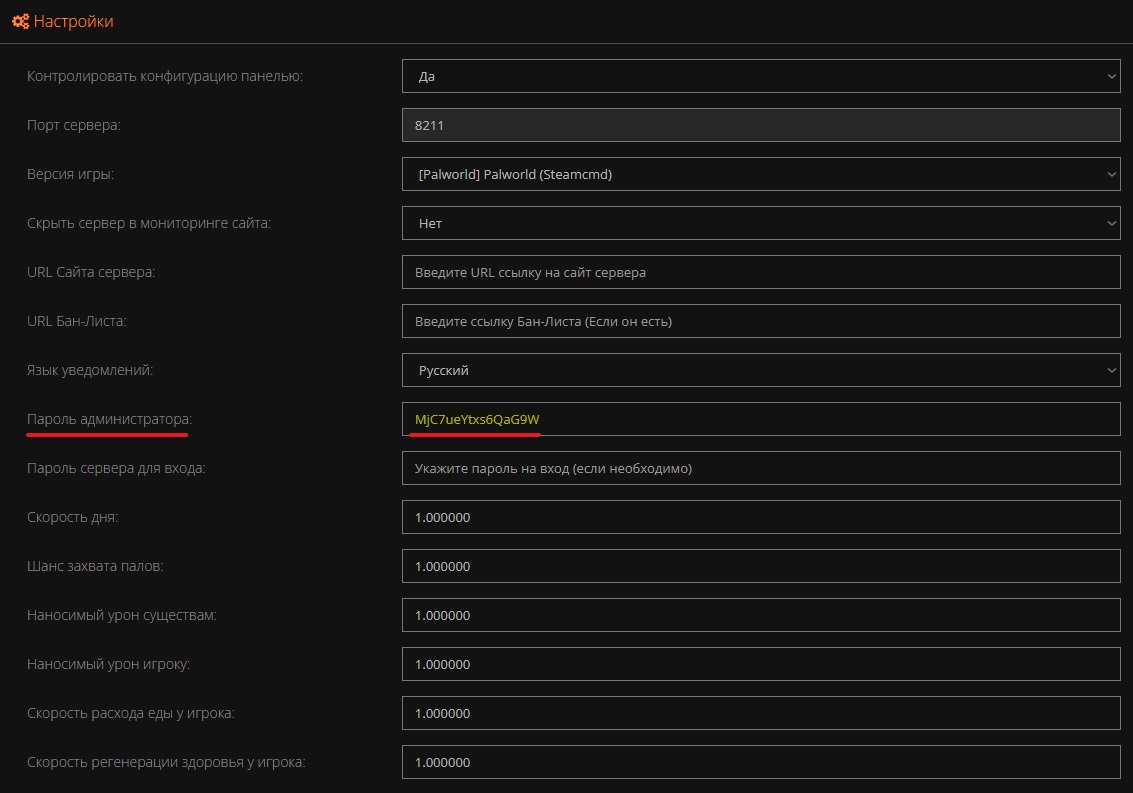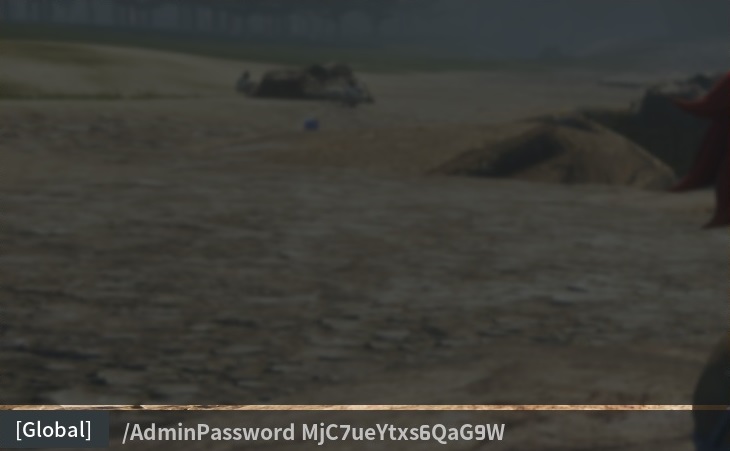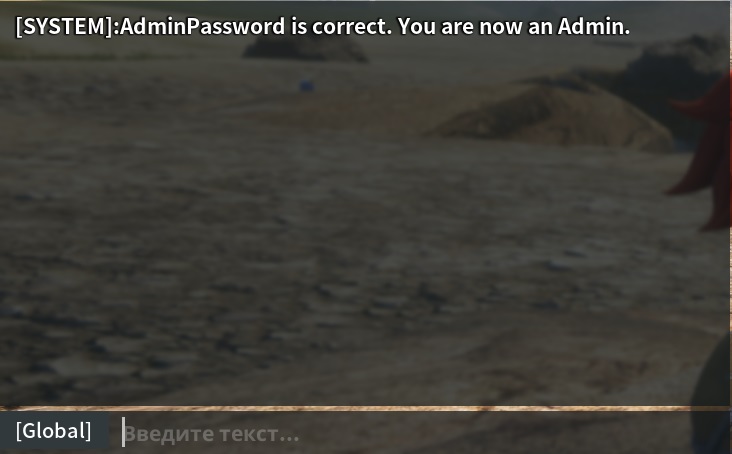Как стать администратором Palworld — различия между версиями
Admin (обсуждение | вклад) |
Admin (обсуждение | вклад) |
||
| Строка 1: | Строка 1: | ||
| − | При варианте если у вас выбрана настройка сервера через Панель-Управления. | + | *При варианте если у вас выбрана настройка сервера через Панель-Управления. |
| + | *Заходим в настройки нашего сервера, далее ищем строку с названием "Пароль администратора" | ||
[[Файл:Palworld-Adminka.jpg]] | [[Файл:Palworld-Adminka.jpg]] | ||
| + | *Далее мы заходим на наш сервер, нажимаем Enter. | ||
| + | *Прописываем в открывшийся чат- /AdminPassword НашПарольАдминистратора | ||
| + | [[Файл:Palworld-Adminka-chat.jpg]] | ||
| + | *Если все выполнено верно- в чате отобразиться сообщение "[SYSTEM]:AdminPassword is correct. You are now an Admin." | ||
| + | [[Файл:Palworld-Adminka-chat2.jpg]] | ||
| + | |||
| + | *На этом все, с админ командами можете ознакомиться в нашей статье [[Консольные команды Palworld]] | ||
Версия 21:00, 29 января 2024
- При варианте если у вас выбрана настройка сервера через Панель-Управления.
- Заходим в настройки нашего сервера, далее ищем строку с названием "Пароль администратора"
- Далее мы заходим на наш сервер, нажимаем Enter.
- Прописываем в открывшийся чат- /AdminPassword НашПарольАдминистратора
- Если все выполнено верно- в чате отобразиться сообщение "[SYSTEM]:AdminPassword is correct. You are now an Admin."
- На этом все, с админ командами можете ознакомиться в нашей статье Консольные команды Palworld